このトピックでは、セクションレポートをJSONデータソースに接続する方法について説明します。
1.レポートをJSONデータソースに接続する
-
セクションレポートのデザイナで、[Detail]セクションにある[データソース]アイコンをクリックして、[レポートデータソース]ダイアログを開きます。
-
[レポートデータソース]ダイアログで、[JSON]タブを選択します。デフォルトで、[外部ファイルまたはURL]が選択されています。[接続文字列]にある[作成...]ボタンをクリックして、[JSONデータソースの設定]ダイアログを開きます。
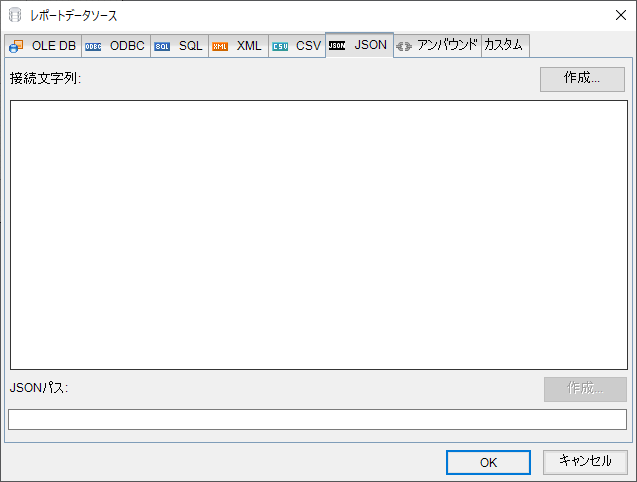
-
[URI/パス]に、「https://demodata.mescius.jp/northwind/api/v1/Products」を設定し、[接続のテスト]ボタンをクリックします。接続できたら、[OK]ボタンをクリックします。
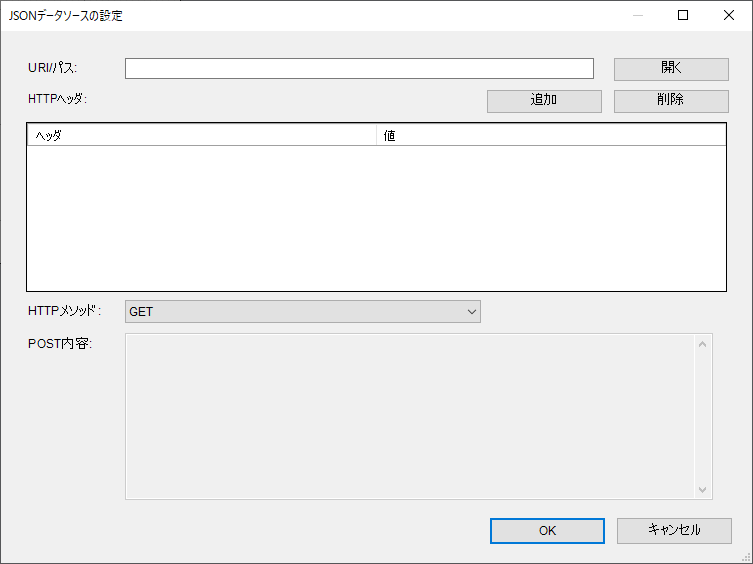
-
[JSONパス]にある[作成...]ボタンをクリックして、[JSONクエリデザイナ]を開きます。
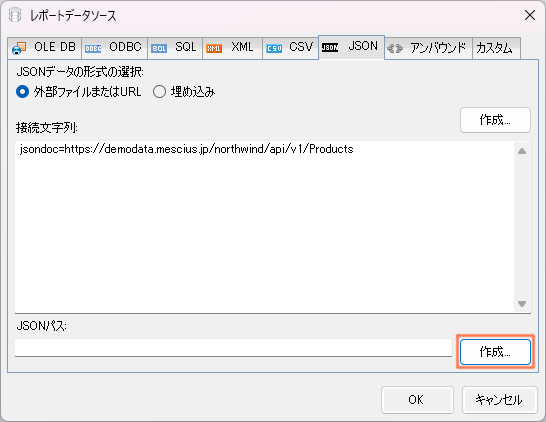
-
「[*]」ノードを選択して、[OK]ボタンをクリックします。
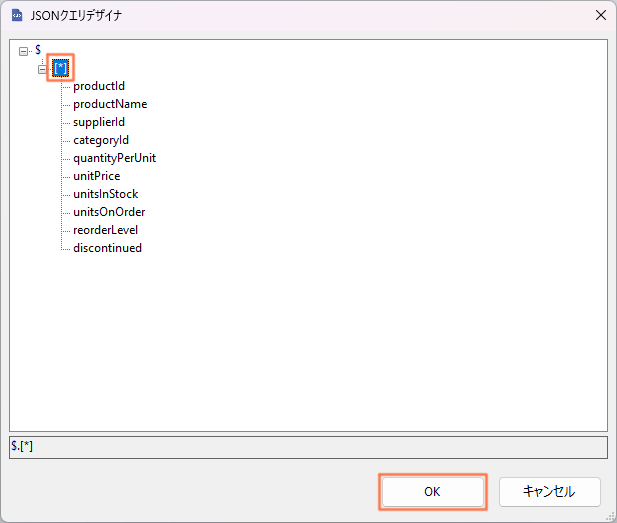
-
[レポートデータソース]ダイアログで、[OK]ボタンをクリックします。
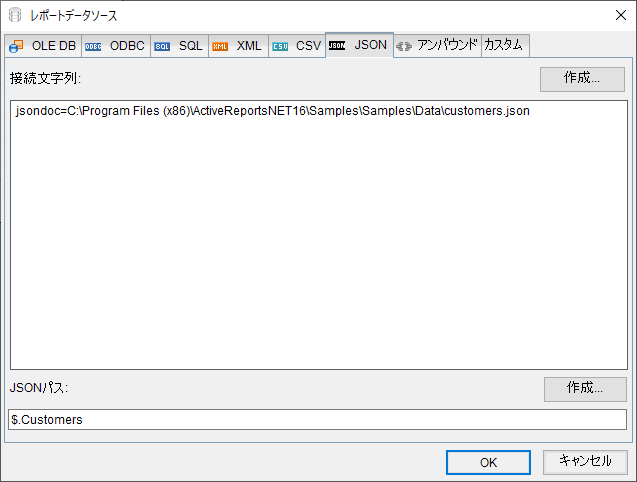
-
レポートエクスプローラに、JSONデータが表示されます。
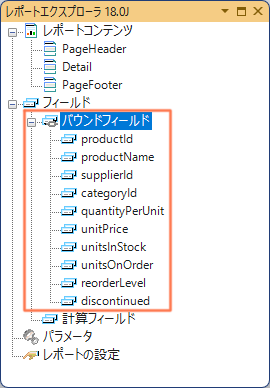
2.JSONデータソースの設定プロパティ
JSONデータの形式として、以下の2つを使用できます。
-
外部ファイルまたはURL
外部のJSONデータファイルのパス、または、URLを入力します。このオプションを使用して生成される接続文字列は、「jsondoc」で始まります。
-
埋め込み
レポートに埋め込むJSONデータファイルのパスを入力します。このオプションを使用して生成される接続文字列は、「jsondata」で始まります。
また、[JSONデータソースの設定]ダイアログでは、以下の項目を設定できます。
-
URI/パス
JSONスキーマの外部ファイルのパスまたはURLを指定するか、[開く]を使用してシステムで使用可能なファイルを選択します。URLにパラメータ(レポートパラメータを含む)を渡すこともできます。
(例)https://demodata.mescius.jp/northwind/odata/v1/customers?$top=5&$orderby=Country
-
HTTPヘッダ
接続に必要な、コンテンツタイプ、認証情報を設定します。
-
HTTPメソッド
HTTPリクエストメソッドを選択します。GET(URLに含まれる)、または、POST(リクエスト本文に含まれる)を設定できます。
-
POST内容
POSTリクエストメソッドの内容を設定します。このフィールドは、HTTPメソッドが「POST」の場合にのみ使用できます。